win10网络邻居怎么打开 win10如何使用快捷键打开网上邻居
更新时间:2023-11-16 10:47:59作者:jiang
win10网络邻居怎么打开,在现代社会中计算机已经成为我们生活中不可或缺的一部分,而在计算机操作中,网络邻居的使用是我们经常需要涉及的一项技能。在Windows 10操作系统中,如何打开网络邻居成为了一项重要的任务。幸运的是我们可以通过使用快捷键的方式来轻松打开网上邻居。通过掌握这一技巧,我们不仅可以更方便地访问和共享文件,还能够加强与其他计算机的连接。本文将介绍如何在Win10中打开网络邻居,并探究使用快捷键的便利之处。无论是在个人生活中还是工作中,这些技能都将对我们的日常操作带来极大的便利。
具体方法:
1.双击桌面的【此电脑】,打开文件资源管理器。

2.在地址栏输入“网络”,按回车键。即可打开网上邻居。
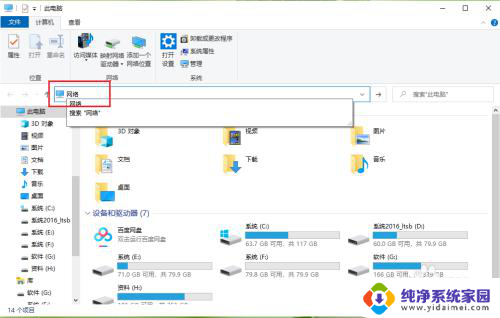
3.结果展示。
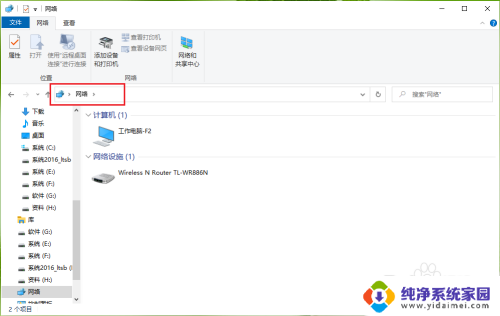
以上是win10网络邻居打开的所有内容,如果有不清楚的用户,可以参考小编的步骤进行操作,希望这些步骤对大家有所帮助。
win10网络邻居怎么打开 win10如何使用快捷键打开网上邻居相关教程
- win10的网络邻居在哪里找 Win10网上邻居在哪里打开
- win10系统我的电脑网上邻居在哪里 如何在Win10上找到网上邻居
- win10怎么找网上邻居 Win10中网上邻居的位置在哪里
- win10网上邻居无法访问,没有权限使用网络资源 Win10网上邻居无法访问权限解决方法
- win10看不见网上邻居其他用户 Win10网上邻居看不到局域网内其他共享电脑怎么办
- win10网上邻居看不到自己的电脑 网上邻居中找不到自己电脑的解决办法
- win10看不到网上邻居的电脑 Win10系统网上邻居无法看到其他共享电脑怎么解决
- 网络邻居找不到其他电脑 Win10网上邻居无法访问其他共享电脑
- win10网上邻居看不到别的电脑 win10网上邻居无法看到其他电脑共享文件怎么解决
- win10网上邻居怎么共享文件 Win10如何在局域网内共享文件
- 怎么查询电脑的dns地址 Win10如何查看本机的DNS地址
- 电脑怎么更改文件存储位置 win10默认文件存储位置如何更改
- win10恢复保留个人文件是什么文件 Win10重置此电脑会删除其他盘的数据吗
- win10怎么设置两个用户 Win10 如何添加多个本地账户
- 显示器尺寸在哪里看 win10显示器尺寸查看方法
- 打开卸载的软件 如何打开win10程序和功能窗口